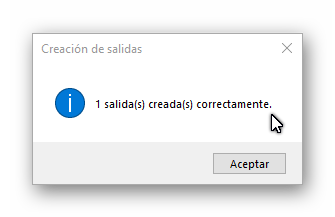Si necesitas generar salidas con compras asignadas para controlar los gastos te recomendamos que sigas los pasos de este enlace: https://www.doblemente.com/excursiones-como-generar-salidas-con-compras-asignadas/
Si no es así continua con los siguientes pasos:
Accede a la sección de Productos > excursiones > Generación de salidas en el menú lateral izquierdo.
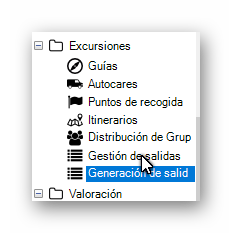
Rellena el siguiente formulario:
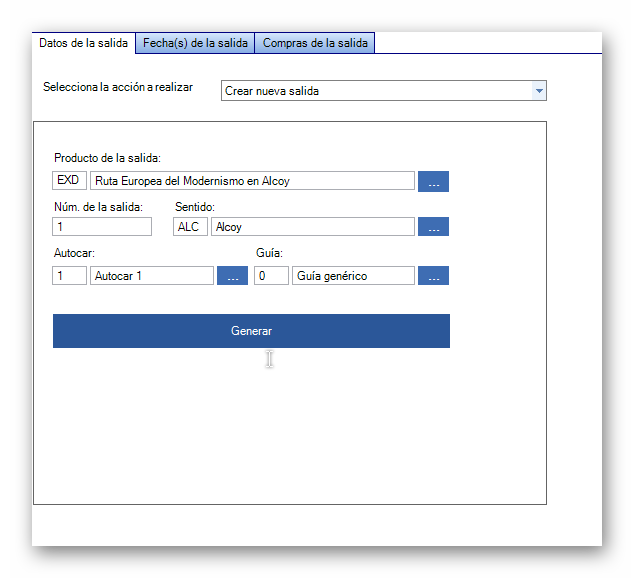
En la pestaña de fecha de la salida debes de añadir una fecha como mínimo para la generación de la salida, en este caso lo haremos para el 28/09/2018.

Pulsa el botón insertar rango para que se añada la fecha en la parte inferior.
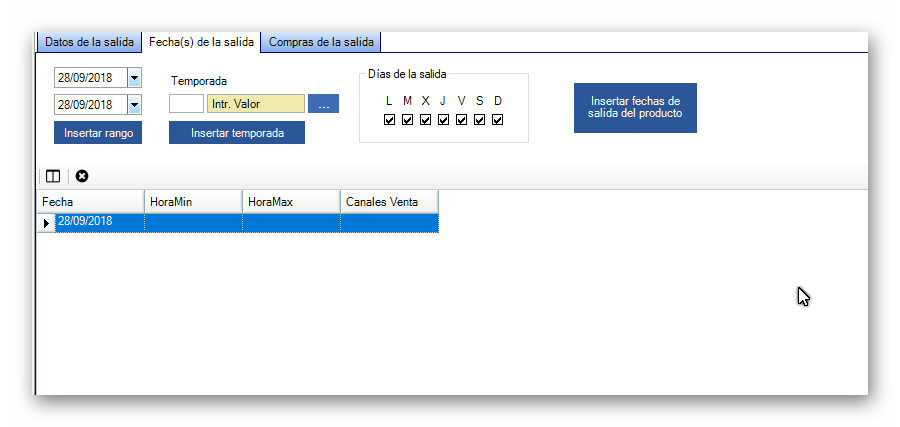
En la pestaña compras de la salida se debe de indicar un cliente que es el que se usará para generar los expediente de compra para la salida en caso de que sea necesario:
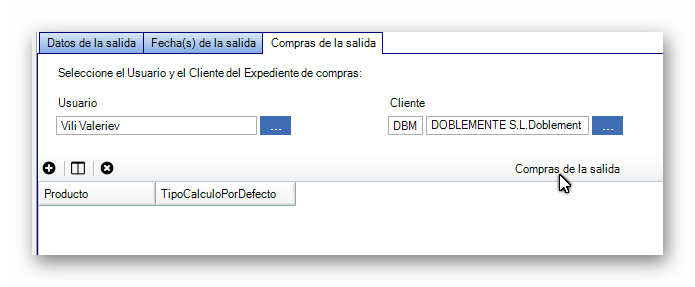
En la pestaña datos de la salida haz click sobre «Generar»
En este caso no introduciremos ningún producto de compra para la salida por lo que diremos que si.
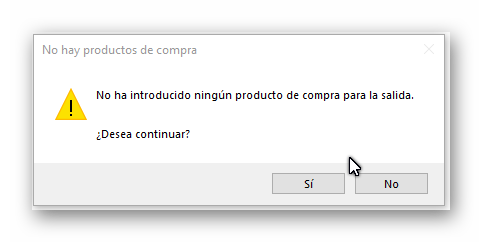
Como no hemos puesto ningún producto de compra vamos a decirle que no en este caso.
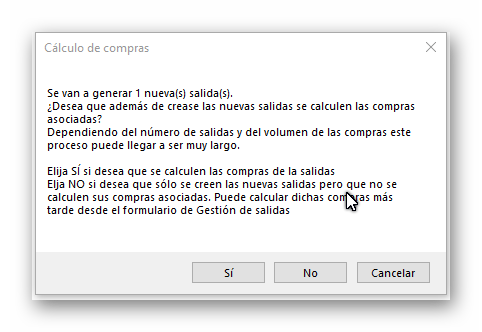
Finalmente nos mostrara el nº de salidas generadas para las fechas seleccionadas.